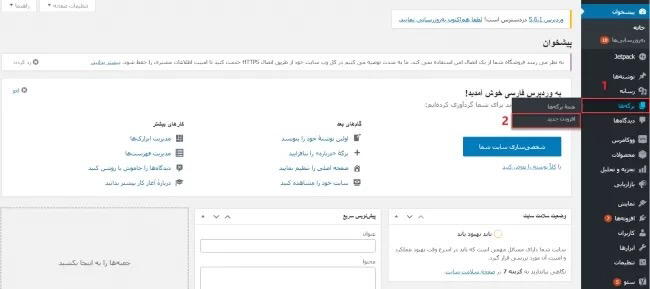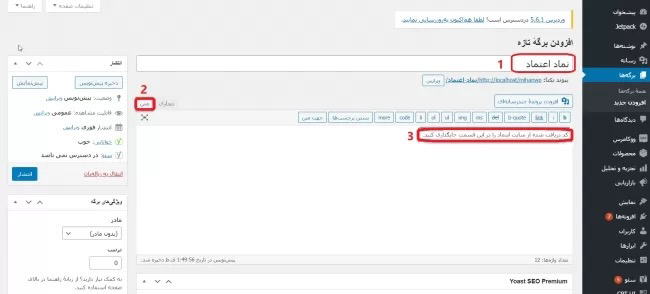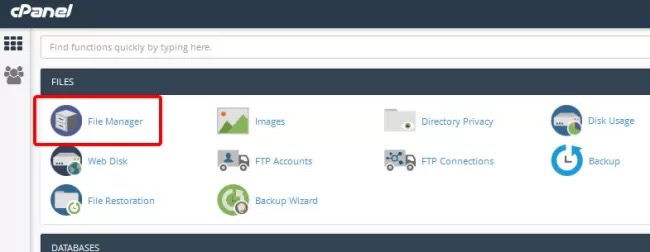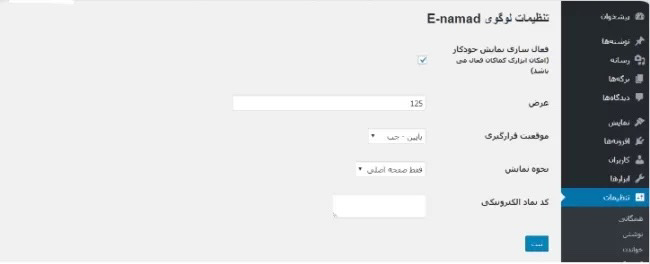اگر شما نیز کسبوکار کوچک و یا نوپایی را راهاندازی کردهاید و به فکر این هستید که فروش محصولات و خدمات خود را به کمک فضای مجازی توسعه دهید، بایستی پروانه کسبی به نام نماد اعتماد الکترونیکی دریافت کنید که معمولاً نام اینماد شناخته میشود. اگر معنی اینماد را نمیدانید، باید بگوییم که نشانه یا لوگویی است که از طریق مرکز توسعه تجارت الکترونیکی (یک سازمان دولتی)، پس از انجام مراحل ویژهای، برای مدت دو سال به کسبوکارهای اینترنتی (وبسایتها) که مشغول به فروش محصولات یا خدمات هستند داده میشود و باعث میشود تا کاربران با اطمینان کامل از وبسایت موردنظر، بتوانند خرید کنند.در ادامه این مقاله، مراحل دریافت اینماد را از "سایت رسمی نماد اعتماد الکترونیکی" و همچنین روشهای قراردادن آن در سایت وردپرس را به شما آموزش میدهیم.
اینماد چیست؟
نماد اعتماد الکترونیکی، اولینبار، از سوی وزارت بازرگانی سابق، در سال 1388 و برای اعتبار دادن به وبسایتها، طراحی شد. در حقیقت این نماد، به تمام کسبوکارهای آنلاینی که هویت و صلاحیت خود را در سازمان نماد اعتماد الکترونیکی توانستهاند به اثبات برسانند، ارائه میشود و میتواند بهصورت لوگو در وبسایتها قرار داده شود. این نماد توانسته کارهای غیرقانونی و کلاهبرداری وبسایتهای فروشگاهی و خدماتی را به حداقل برساند و مشتریان با خیالی راحتتر بتوانند از وبسایتها و مراجع محبوب خود، اقدام به دریافت خدمات و خرید کنند.
مدت اعتبار این نماد نیز 2 سال است و پس از انقضای مدت باید آن را تمدید کنید. عدم تمدید مدت برای نماد اعتماد باعث میشود تا شما بهعنوان متخلف شناخته شوید. درخواست تمدید نیز بایستی توسط صاحب اینماد و سه هفته قبل از انقضای مدت به مرکز ارائه شود. مرکز نیز پس از ارزیابی مدت فعالیت، اقدامات لازم را نسبت به تمدید انجام میدهد.
اهمیت قراردادن اینماد در سایت
قراردادن نماد اعتماد الکترونیکی در سایت از اهمیت بسیاری برخوردار است و این اهمیت به دلیل موارد زیر است:
-
برای ساماندهی کسبوکارهای آنلاین
-
ضرورت احراز هویت برای صاحبان کسبوکارها
-
مشخصشدن صلاحیت صاحبان کسبوکار
-
پرداختهای ایمن برای مشتریان
-
ایجاد محیطی برای پرداخت مطمئنتر
-
فراهمشدن امکان پیگیری حقوقی و قضایی از نهادهای قانونی و مربوطه در صورت بروز اختلال و مشکل برای مشتریان و جلوگیری از ضرر کردن کاربران کسبوکار اینترنتی
دریافت نماد الکتریکی اعتماد (اینماد)
بهطورکلی برای دریافت کد اعتماد الکترونیکی بایستی در سایت اینماد اطلاعات خود را وارد کرده و پس از انجام ثبتنام اولیه و پرداخت هزینه آن، اطلاعات وبسایت را در همان سایت به طور کامل درج کنید. سپس بهمنظور قبول مسئولیتهای وبسایت نسبت به کاربران تعهدنامهای برای سایت اینماد ارسال نمایید. شما میتوانید پس از احراز هویت کد اعتماد الکترونیکی کسبوکارتان را در صورت تأییدشدن از طرف مرکز دریافت کنید.
روشهای قراردادن کد نماد اعتماد در وردپرس
پس از واردشدن به سایت اصلی اینماد و انجام مراحل اولیه ثبتنام و احراز هویت، کدی بهعنوان نماد الکترونیک شما داده میشود که باید آن را در سایت خود وارد کنید. بهاینترتیب کاربران میتوانند از طریق این کد اصالت نماد اعتمادتان را چک کنند. به این منظور پس از دریافت کد نماد الکترونیک، وارد وردپرس خود شده و از دستور زیر یک برگه با عنوان نماد اعتماد درست کرده و در حالت متنی، با استفاده از ویرایشگر کدی که از نماد اعتماد دریافت کردهاید را به این برگه اضافه کنید.
پیشخوان وردپرس < برگهها > افزودن جدید
WordPress Dashboard < Tabs > Add New
هم اکنون اگر به صفحه اصلی برای مشاهده برگهای که ایجاد کردهاید بروید، میبینید که کد نماد اعتماد تنها در این صفحهنمایش داده میشود و برای اینکه در همه صفحات نماد اعتماد را بتوانید به کاربران نشان دهید، بایستی تصویر نماد اعتماد را دانلود و در سایت وردپرس خود آپلود کنید. پس از آن تصویر را در موقعیت دلخواه سایت قرار دهید و برگه به وجود آمده را به آن لینک کنید.
حالا میتوانید کاربران را به صفحه موردنظر برای مشاهده اینماد هدایت کنید.
برای این منظور میتوانید از نمونه کد زیر استفاده کرده و لوگوی اعتماد را در محل موردنظر قرار دهید. همان گونه که در قطعه کد زیر مشاهده میکنید، لینک برگهای که کد را در آن قرار دادهاید را باید بهجای «صفحه نماد اعتماد» و آدرس لوگو اینماد که در سایت آپلود کردید را هم جایگزین "آدرس تصویر لوگو اینماد" کنید.
قراردادن در صفحه HtML
روش غیرمستقیم یا قراردادن آن در صفحه HTML ،روشی بهتر برای قراردادن نماد اعتماد در سایت وردپرس است. در این روش ابتدا باید سندی را با استفاده از برنامههای ویرایشگر متن مانند (Notepad) ایجاد کنید، سپس کد اینماد را در آن قرار داده و آن فایل را با فرمت (html). ذخیره کنید.
پس از آن فایل HTML ای را که ایجاد و ذخیره کردهاید را باید از داخل سی پنل و قسمت (File Manager)، در روتهاست، آپلود نمایید. اگر آدرس سایت خود را مانند زیر با نام فایل موردنظر لود کنید، صفحهای شامل لوگو اینماد را به شما نشان میدهد:
http://yourdomain.com/enamad.html
استفاده از افزونه برای قراردادن اینماد در وردپرس
استفاده از افزونه Logo Manager For Enamad ، روشی دیگر برای قراردادن نماد الکترونیکی اعتماد در سایت است. ابتدا باید این افزونه را دانلود کرده و در وردپرس خود نصب کنید. پس از نصب افزونه گزینه «نماد الکترونیکی» به پیشخوان وردپرس و قسمت تنظیمات آن اضافه میشود.
و درصورتیکه روی این گزینه (نماد الکترونیکی) کلیک کنید، صفحهای مشابه صفحه زیر را مشاهده میکنید:
سایر تنظیمات اینماد
فعالسازی نمایش خودکار:
اگر میخواهید نماد اعتماد بهصورت پیش فرش نمایش داده شود و از کد استفاده نکنید. باید این گزینه را فعال کنید.
فعالسازی نمایش در موبایل یا تبلت:
همان گونه که این جمله کاملاً مشخص و گویای همه چیز است؛ پس توضیح زیادی درباره آن نمیدهیم و تنها این نکته را در نظر داشته باشید که بهتر است تیک این نماد را بردارید. تا برای کاربران نماد اعتماد شما هم در موبایل و تبلت نمایش داده شود. چراکه اکثر افراد با استفاده از تبلت یا موبایل خود از صفحه شما بازدید میکنند.
عرض:
به طور پیشفرض عرض این نماد 125 پیکسل انتخابشده اما شما میتوانید سایز آن را مطابق سلیقه خود تغییر دهید.
موقعیت قرارگیری:
نماد اعتماد خود را میتوانید با بهکارگیری از این گزینه در قسمتهای بالا - راست، پایین - راست، بالا - چپ و پایین چپ قرار دهید. اما پیشنهاد ما این است که نماد اعتماد خود را در قسمت Footer سایت قرار دهید (و اینکه قراردادن آن در سمت راست یا چپ Footer نیز به سلیقه خودتان بستگی دارد.
نحوه نمایش:
از طریق این گزینه میتوانید انتخاب کنید که نماد اعتمادتان تنها در صفحه اصلی یا کل صفحات نمایش داده شود.
کد نماد الکترونیکی:
کدی که از سایت اینماد دریافت میکنید را باید در این قسمت وارد کنید. اگر کد شامد و یا کد اتحادیه کشوری کسبوکارهای مجازی خود را نیز میخواهید به سایت اضافه کنید باید به انتهای همین صفحه رفته و اقدام کنید و در نتیجه تنظیماتی که اعمال کردهاید را ذخیره کنید. اگر گزینه «فعالسازی نمایش خودکار» را نمیخواهید فعال کنید و مایلید از کد استفاده کنید، میتوانید در برگهای که میخواهید اینماد نمایش داده شود کد زیر را وارد کنید:
enamadlogo_shortcode
خلاصه
در این مقاله روشهای قراردادن اینماد در سایت را به شما آموزش دادیم و بهطورکلی میتوان گفت استفاده از نماد اعتماد الکترونیکی در سایت میتواند باعث شناسایی وبسایتهای معتبر و جلباعتماد مشتریان سایت شما میشود؛ اما باید به این نکته توجه کنید که نمیتوان گفت وبسایتهایی که دارای نماد اعتماد نبوده، معتبر نیستند. به این دلیل که بسیاری از وبسایتهای معروف، تنها قصد دارند تا محصولات یا خدمات خود را بفروشند یا ارائه کنند و نداشتن نماد اعتماد به معنای معتبر نبودن آنها نیست.امید واریم این مطالب برای شما مفید باشد.
سوالات متداول
اینماد چیست؟
نمادی الکترونیکی برای کسبوکارهای اینترنتی است که بهمنظور مطمئن بودن کسبوکار به صاحبان آنها داده میشود.
مدت اعتبار نماد اعتماد الکترونیکی چقدر است؟
این نماد اعتماد دو سال اعتبار داشته و قابلتمدید است.
چگونه میتوان اینماد را تمدید کرد؟
درخواست تمدید اینماد باید دو هفته قبل از انقضای مدت اعتبار آن از طریق پنل کاربری (در سایت اینماد) ارسال شود.
آیا جهت دریافت اینماد، محدودیت سنی وجود دارد؟
فرد متقاضی برای دریافت این نماد بایستی حداقل 18 سال سن داشته باشد.
چه وبسایتهایی نیاز به دریافت نماد اعتماد دارند؟
آنلاینشاپهایی که اقدام به فروش کالا و خدمات از طریق وبسایت خود میکنند و در قبال آن از کاربران وجهی دریافت میکنند، بایستی برای جلباعتماد کاربران این نماد را دریافت کنند.
null